¿cómo agregar y eliminar hipervínculos en excel?
Un hipervínculo en Excel es un vínculo a un archivo, documento, ubicación, sitio web y dirección de correo electrónico específicos. Al utilizar el hipervínculo, los usuarios pueden navegar a un archivo, documento o ubicación específicos.
Al agregar una dirección web o de correo electrónico al hipervínculo, los usuarios pueden navegar a una página web de Internet o enviar un correo electrónico a una dirección de correo electrónico específica simplemente haciendo clic en ese enlace.
Los hipervínculos son fáciles de reconocer porque están subrayados en azul o violeta. Hemos mencionado algunos pasos rápidos y sencillos para agregar y eliminar hipervínculos en Excel.
Agregar un hipervínculo a un libro de trabajo existente
Agregar hipervínculos en Excel es muy rápido y sencillo. Los usuarios pueden agregar manualmente hipervínculos a Excel. Excel también crea automáticamente un hipervínculo cuando los usuarios ingresan una dirección web o una dirección de correo electrónico en una celda.
- Primero, vaya a la pestaña «Insertar» y luego haga clic en el icono «Enlace» debajo del grupo «Enlace».

- O haga clic derecho en la celda donde desea agregar el hipervínculo y luego haga clic en la opción «Enlace» en el menú contextual.
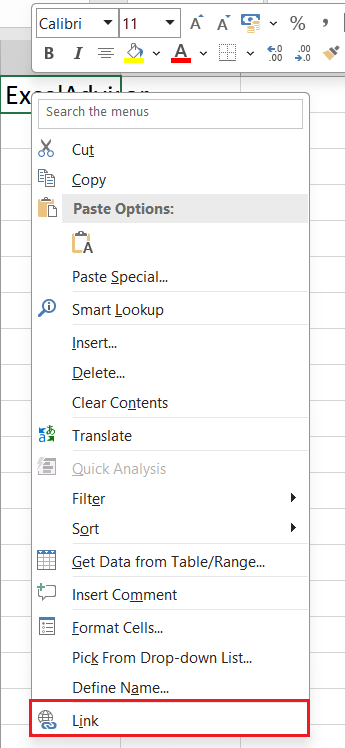
- O presione el atajo CTRL + K desde el teclado.
- Una vez que haya seguido cualquiera de los pasos anteriores, se abrirá la ventana «Insertar hipervínculo».
- Después de eso, seleccione la opción «Archivo o página web existente» y luego seleccione la ubicación donde se coloca este archivo o documento.
- Ahora, seleccione el archivo o documento, luego ingrese el texto en la columna «Texto para mostrar» que desea mostrar como nombre de hipertexto y haga clic en Aceptar.
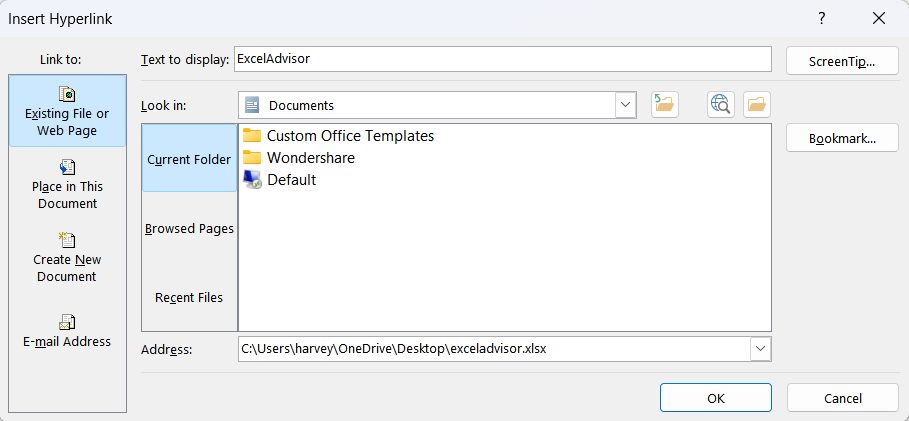
Agregar un hipervínculo a una hoja específica de un libro existente
- Primero, seleccione la opción «Archivo o página web existente», luego seleccione la ubicación donde se coloca este archivo o documento
- Después de eso, seleccione el archivo o documento y luego haga clic en el botón «Marcar».
- Ahora seleccione la hoja específica y la celda de destino de esa hoja existente y haga clic en Aceptar.
Agregar un hipervínculo a una hoja específica en el libro actual
- Primero, seleccione la opción «Colocar en este documento» y obtendrá todas las hojas del libro actual.
- Después de eso, seleccione la hoja específica y la celda de destino y haga clic en Aceptar.
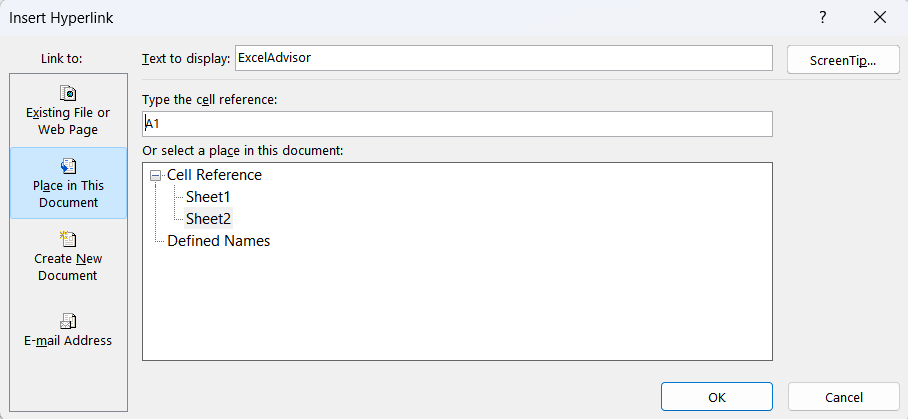
Agregar un hipervínculo a una dirección web
- Primero, abra la página web en el navegador, copie la dirección web y péguela en la columna «Dirección» de la ventana «Insertar hipervínculo».
- Después de eso, ingrese el texto en la columna «Texto para mostrar» que desea mostrar como nombre del hipervínculo y haga clic en Aceptar.
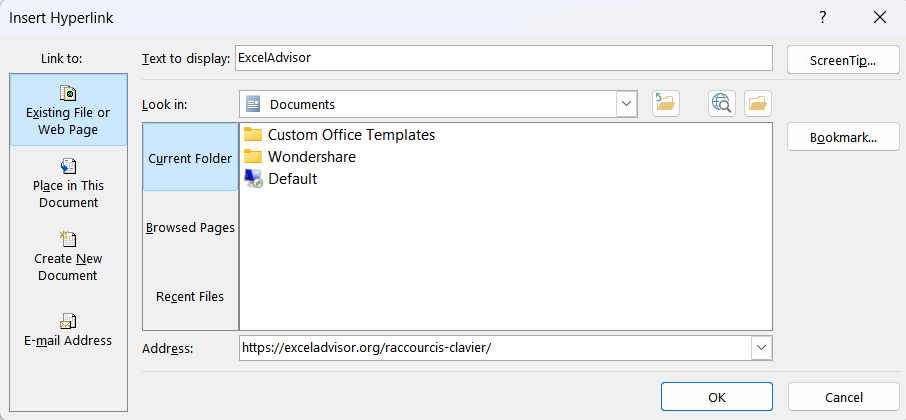
Agregue un hipervínculo para abrir un nuevo libro de trabajo
- Primero, seleccione la opción «Crear nuevo documento» e ingrese el nombre del nuevo libro en la columna «Nombre del nuevo documento».
- Después de eso, ingrese el texto en la columna «Texto para mostrar» que desea mostrar como nombre del hipervínculo.
- Ahora haga clic en el botón Editar si desea cambiar la ubicación para guardar el nuevo libro y haga clic en Aceptar.
Agregar un hipervínculo a una dirección de correo electrónico
- Primero, seleccione la opción «Dirección de correo electrónico», luego ingrese el ID de correo electrónico en la columna «Dirección de correo electrónico:» e ingrese el asunto del correo electrónico en la columna «Asunto».
- Después de eso, ingrese el texto en «Texto para mostrar» que desea mostrar como nombre de hipervínculo y haga clic en Aceptar.
- Incluso puede ingresar la dirección de correo electrónico directamente en la celda y Excel creará automáticamente el hipervínculo a ese correo electrónico.
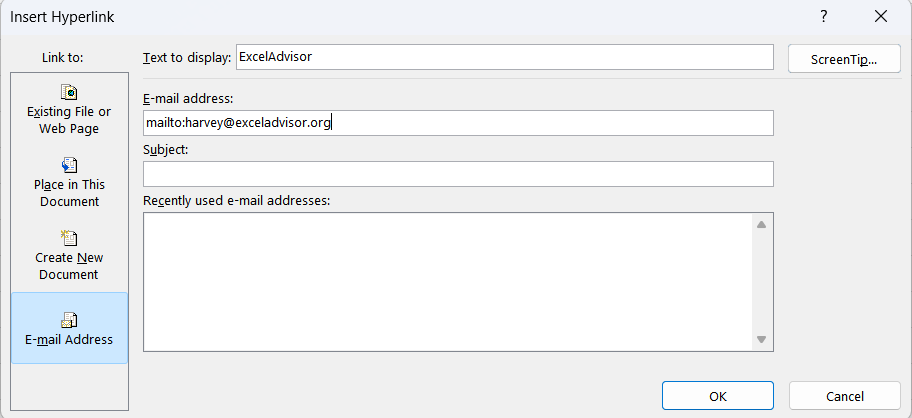
Eliminar hipervínculos en Excel
Eliminar hipervínculos de Excel es mucho más fácil y rápido que agregar o crear hipervínculos. Excel permite a los usuarios eliminar hipervínculos con dos clics, como se menciona a continuación.
- Para eliminar un hipervínculo de una celda, haga clic derecho en una celda que contenga un hipervínculo y luego haga clic en «Eliminar hipervínculo» en el menú contextual.
- Para eliminar hipervínculos de varias celdas, seleccione las celdas juntas, haga clic derecho y seleccione «Eliminar hipervínculos» en el menú contextual.
- Para eliminar hipervínculos, desde la hoja de trabajo actual, seleccione la hoja de trabajo completa presionando CTRL+A en el teclado.
- Ahora, vaya a la pestaña «Inicio» y haga clic en la flecha desplegable del icono «Borrar», luego seleccione «Eliminar hipervínculos».